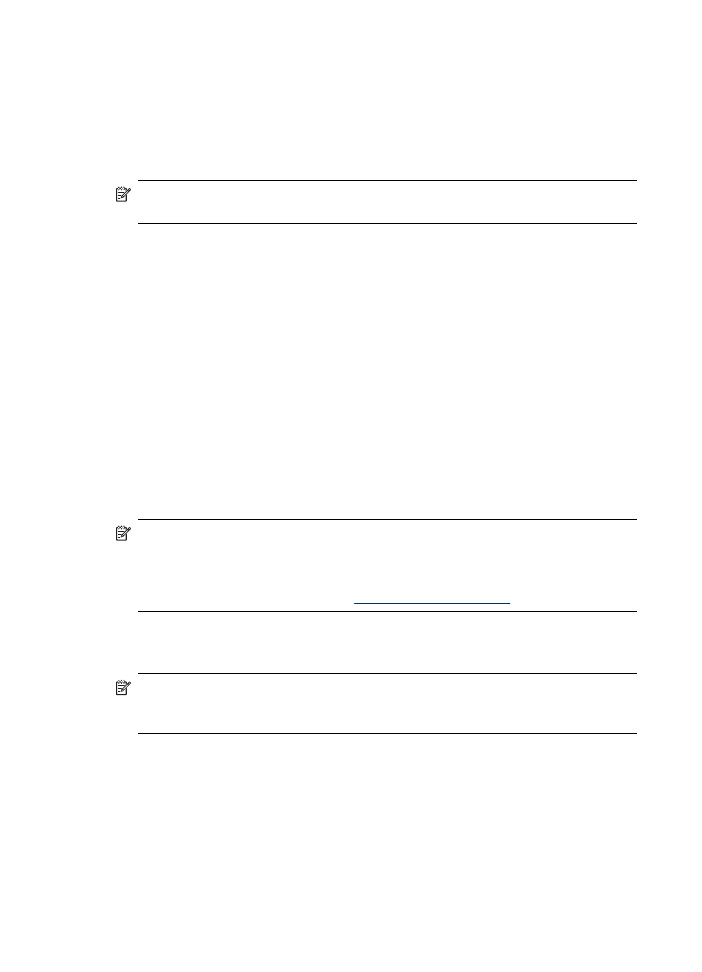
A Beolvasás hálózati mappába szolgáltatás beállítása
A Beolvasás hálózati mappába használatához először létre kell hozni, és konfigurálni
kell a hálózati számítógépen használt mappát. A HP készülék kezelőpaneléről nem
hozható létre új mappa.
Megosztott mappa létrehozásához és a Beolvasás hálózati mappába szolgáltatás
bekapcsolásához végezze el az alábbiakat az operációs rendszeren.
Megjegyzés Az alábbi lépésekkel később módosíthatja a beállításokat, és igény
esetén kikapcsolhatja ezt a funkciót.
A Beolvasás hálózati mappába szolgáltatás beállítása Windows rendszerű
számítógépen
1. Miután telepítette a HP Officejet Pro készülék szoftverét, indítsa el a HP
Szolgáltatóközpontot.
•
Kattintson duplán az asztal HP Szolgáltatóközpont ikonjára.
- Vagy -
•
Kattintson a Windows tálcáján a Start gombra, mutasson a Programok vagy a
Minden program, majd a HP menüpontra, válassza ki a HP készülék
mappáját, és kattintson a HP Szolgáltatóközpont lehetőségre.
2. Kattintson a Beállítások elemre.
3. Kattintson a Lapolvasó beállításai részen a Digitális adattár beállításai, majd a
Beolvasás hálózati mappába telepítővarázsló parancsra.
4. Hozza létre és ossza meg a hálózati mappát a képernyőn megjelenő utasítások
szerint. A varázsló automatikusan menti a beállításokat a HP készülékre. Minden
HP készülékhez legfeljebb 10 célmappa adható meg.
Megjegyzés A Beolvasás hálózati mappába telepítővarázsló végén a HP
készülék beépített webkiszolgálója automatikusan megnyílik a számítógép
alapértelmezett webböngészőjében. A beágyazott webkiszolgáló segítségével
testreszabhatja az egyes célmappák beolvasási beállításait. További tudnivalók a
beépített webszerver használatáról:
Beágyazott webkiszolgáló
.
A Beolvasás hálózati mappába szolgáltatás beállítása Macintosh rendszerű
számítógépen
Megjegyzés A Beolvasás hálózati mappába szolgáltatást a HP szoftver
számítógépre történő első telepítése alkalmával vagy a szoftver telepítése után is
telepítheti (a számítógépen található HP Setup Assistant segítségével).
1. Ha első alkalommal telepíti a HP szoftvert, ugorjon a 2. lépéshez.
- Vagy -
6. . fejezet
68
HP Digital Solutions (csak egyes modellek)
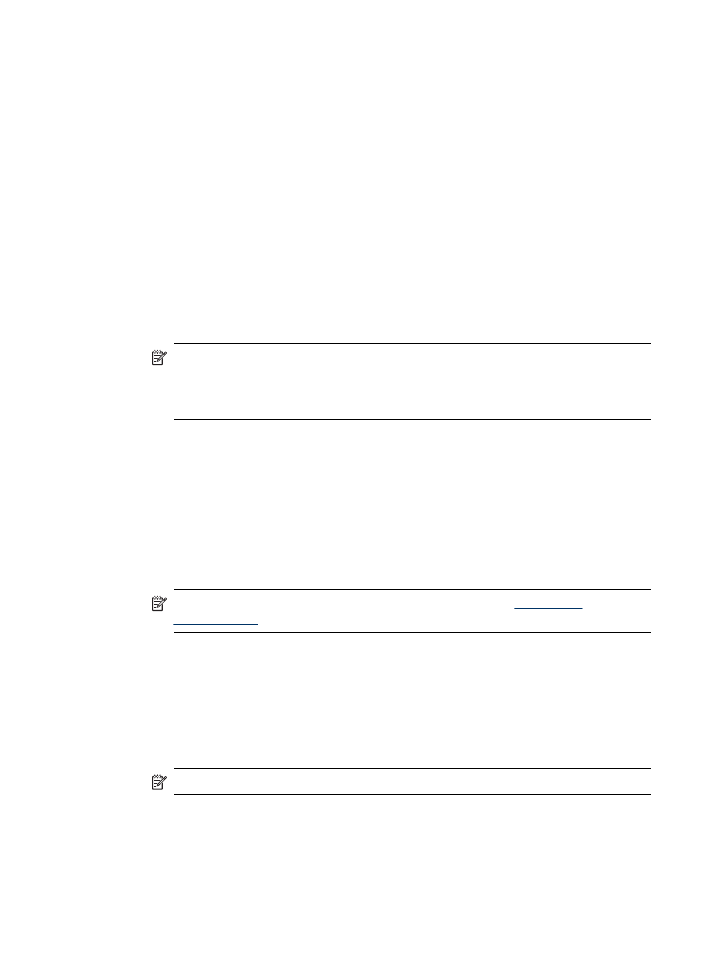
Ha már telepítette a HP szoftvert, nyissa meg a HP Setup Assistant alkalmazást:
a. A dokkban kattintson a HP Device Manager (HP Eszközkezelő) ikonra. (Ha a
HP Device Manager nem látható a dokkban, kattintson a menüsáv jobb
oldalán található reflektor (Spotlight) ikonra, írja be a mezőbe, hogy HP
Device Manager
, majd kattintson a HP Device Manager bejegyzésre.)
b. Válassza a Setup Assistant pontot az Information and Settings (Információ
és beállítások) menüből.
2. Hozza létre és ossza meg a hálózati mappát a HP Setup Assistant képernyőn
megjelenő utasításai szerint.
A HP Setup Assistant automatikusan menti a beállításokat a HP készülékre. Minden
HP készülékhez legfeljebb 10 célmappa adható meg.
A Beolvasás hálózati mappába szolgáltatás beállítása a beágyazott webszerverről
1. Hozzon létre egy mappát a hálózathoz kapcsolódó számítógépen.
2. Ossza meg a mappát.
Megjegyzés Gondoskodjon róla, hogy a mappa beállításai olvasási és írási
hozzáférést is lehetővé tegyenek. További tájékoztatás a mappák hálózaton
történő létrehozásáról és a mappabeállítások megadásáról az operációs
rendszer dokumentációjában található.
3. Nyisson meg a számítógépen egy támogatott webböngészőt (például a Microsoft
Internet Explorer, Opera, Mozilla Firefox vagy a Safari programot).
4. Írja be a böngészőbe a HP Officejet Pro készülékhez rendelt IP-címet.
Ha például IPv4 hálózati környezetben a többfunkciós készülék IP-címe
123.123.123.123, akkor a következő címet kell beírnia a webböngészőbe:
http://123.123.123.123. Ha a hálózati környezet csak IPv6 protokollt használ, és az
IP-cím FE80::BA:D0FF:FE39:73E7, akkor a következő címet kell beírni a
webböngészőbe: http://[FE80::BA:D0FF:FE39:73E7].
A beágyazott webkiszolgáló oldala megjelenik a webböngésző ablakában.
Megjegyzés A beágyazott webkiszolgáló használatáról
Beágyazott
webkiszolgáló
című fejezetben olvashat bővebben.
5. Kattintson a Kezdőlap lap Beállítás mezőjében a Beolvasás hálózati mappába
lehetőségre.
- Vagy -
Kattintson a Beállítások lapra, majd a Beolvasás - Digitális irattár rész Hálózati
mappa beállítása elemére.
6. Kattintson a Hálózati mappabejegyzés hozzáadása elemre, majd kövesse a
képernyőn megjelenő utasításokat.
Megjegyzés Testreszabhatja az egyes célmappák beolvasási beállításait.
7. A hálózati mappa létrehozásához szükséges adatok megadása után ellenőrizze a
Mentés és próba parancsra kattintva, hogy a hálózati mappára mutató hivatkozás
működik-e. A bejegyzés ezzel felkerült a Hálózati mappa listára.
HP Digitális irattár
69